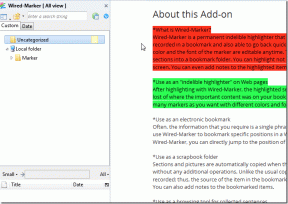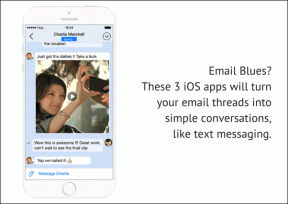2 วิธียอดนิยมในการลบโฆษณาออกจากหน้าจอล็อคโทรศัพท์ Samsung Galaxy
เบ็ดเตล็ด / / March 08, 2022
โฆษณาและแบนเนอร์ป๊อปอัปที่ปรากฏบนหน้าจอล็อกของโทรศัพท์ Galaxy และหน้าจอหลักสามารถทำลายได้ทั้งหมด ประสบการณ์ UI เดียว สำหรับคุณ. ไม่เหมือนกับเคล็ดลับการแก้ไขปัญหาอื่นๆ การรีบูตโทรศัพท์อย่างง่ายไม่สามารถแก้ปัญหาให้คุณได้ คุณสามารถทำตามเคล็ดลับด้านล่างและลบโฆษณาออกจากหน้าจอล็อกโทรศัพท์ Galaxy ได้

1. ปิดใช้งานบริการล็อคหน้าจอ
กลุ่มผลิตภัณฑ์สมาร์ทโฟน Galaxy ของ Samsung ประกอบด้วยโทรศัพท์อื่นๆ ที่ไม่ใช่โทรศัพท์ S-series และ Fold-series บริษัทยังผลิตสมาร์ทโฟนสำหรับ A-series และ M-series หรือ F-series สำหรับประเทศกำลังพัฒนา
โทรศัพท์เหล่านี้เป็นโทรศัพท์ราคาไม่แพงพร้อมคุณสมบัติที่เหมือนเรือธง และซัมซุงมีนิสัยชอบบรรจุโทรศัพท์เหล่านี้ด้วยบริการล็อคหน้าจอเพื่อครอบคลุมค่าใช้จ่าย Glance เป็นหนึ่งในบริการล็อคหน้าจอที่ติดตั้งมาล่วงหน้าในโทรศัพท์ Galaxy รุ่น A-series และ M-series มันถูกเปิดใช้งานโดยค่าเริ่มต้น บางครั้ง Samsung ได้เพิ่มบริการดังกล่าวด้วยการอัปเดตความปลอดภัยรายเดือน
บริการล็อคหน้าจอเช่น Glance จะแสดงโฆษณาบนหน้าจอล็อคและแม้กระทั่งโปรโมตแอพและเกมโดยตรง มันจะเข้ามาแทนที่ประสบการณ์การล็อคหน้าจอของโทรศัพท์ Galaxy ของคุณ และคุณจะไม่ใช่วอลเปเปอร์ที่คุณเลือกอีกต่อไป โชคดีที่ Samsung เสนอตัวเลือกในการปิดใช้งานโปรแกรมเสริม ตัวเลือกถูกฝังอยู่ในเมนูการตั้งค่า นี่คือวิธีที่คุณสามารถเข้าถึงและใช้งานได้
ขั้นตอนที่ 1: เปิดแอปการตั้งค่าบนโทรศัพท์ Samsung Galaxy ของคุณ
ขั้นตอนที่ 2: เลือกล็อคหน้าจอ

ขั้นตอนที่ 3: แตะที่บริการวอลเปเปอร์

ขั้นตอนที่ 4: เลือกไม่มีและคุณก็พร้อมไป

Samsung ให้คุณแก้ไขส่วนเสริม Glance ด้วยตัวเลือกการปรับแต่งที่หลากหลายเพื่อลดสแปม อย่างไรก็ตาม เราจะแนะนำว่า เพียงเลือกไม่มีและปิดใช้งานบริการวอลเปเปอร์ โปรดทราบว่าไม่มีวิธีถอนการติดตั้ง Glance จาก One UI อย่างสมบูรณ์ มันอบเข้าสู่ระบบ
เมื่อคุณปิดใช้งานบริการวอลเปเปอร์ เช่น Glance คุณสามารถ เปิดใช้งาน Always on Display และไปกับวอลล์เปเปอร์ที่คุณเลือกบนหน้าจอล็อค
2. ปิดการใช้งานปรากฏในการอนุญาตสูงสุด
ระบบปฏิบัติการ Android ช่วยให้นักพัฒนาสามารถใช้ฟังก์ชัน "ปรากฏที่ด้านบน" เพื่อให้แอปแสดงแบนเนอร์ที่ด้านบนของแอปอื่นๆ และหน้าจอล็อกได้
ในขณะที่การอนุญาตนี้ออกแบบมาสำหรับแอป IM (การส่งข้อความโต้ตอบแบบทันที) และเบราว์เซอร์แบบฟองอากาศที่มีน้ำหนักเบา (ที่ ให้คุณเรียกดูเว็บเพจได้ทุกที่ทุกเวลา) นักพัฒนาบางคนใช้เพื่อแสดงโฆษณาบน Galaxy. ของคุณ โทรศัพท์.
นักพัฒนาเหล่านี้ยังหลอกล่อให้คุณอนุญาตเมื่อคุณเปิดแอพเป็นครั้งแรก และหลังจากนั้น คุณเริ่มได้รับโฆษณา คุณต้องค้นหาแอพดังกล่าวและปิดใช้งานการอนุญาตที่จำเป็น
ขั้นตอนที่ 1: ปัดลงและเปิดเผยศูนย์การแจ้งเตือน แตะที่เฟืองการตั้งค่าและเปิดเมนูการตั้งค่า
ขั้นตอนที่ 2: เลื่อนลงไปที่เมนูแอพ

ขั้นตอนที่ 3: คุณต้องระบุแอปดังกล่าว (แอปที่เพิ่งติดตั้ง ใช้บ่อย ฯลฯ) ที่ส่งโฆษณาบนหน้าจอล็อกและหน้าจอหลักของคุณ
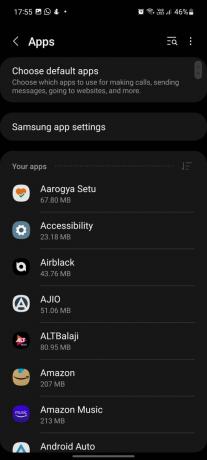
ขั้นตอนที่ 4: คุณจะพบกับการอนุญาตสูงสุดจากเมนูข้อมูลแอป

ขั้นตอนที่ 5: แตะที่มันและปิดการใช้งานการอนุญาตจากเมนูต่อไปนี้

จากนี้ไป แอปจะไม่แสดงโฆษณาบนโทรศัพท์ของคุณ ครั้งต่อไปที่คุณอัปเดตแอปเดียวกันจาก Google Play Store จะสามารถขอให้คุณเปิดการอนุญาต "ปรากฏอยู่ด้านบน" อีกครั้งหรือเปิดใช้การอนุญาตในเวอร์ชันที่อัปเดต
หากคุณไม่ต้องการแอปดังกล่าวในโทรศัพท์อีกต่อไป คุณสามารถถอนการติดตั้งแอปดังกล่าวได้เสมอ นี้จะแก้ไขปัญหาทันทีและสำหรับทั้งหมด ทำตามขั้นตอนด้านล่างเพื่อลบแอพออกจากโทรศัพท์ Galaxy ของคุณ
ขั้นตอนที่ 1: แตะไอคอนแอปค้างไว้จากหน้าจอหลัก One UI หรือลิ้นชักแอป
ขั้นตอนที่ 2: เปิดเมนูข้อมูลแอป
ขั้นตอนที่ 3: เลือกไอคอนถอนการติดตั้งที่ด้านล่างและยืนยันการตัดสินใจของคุณ
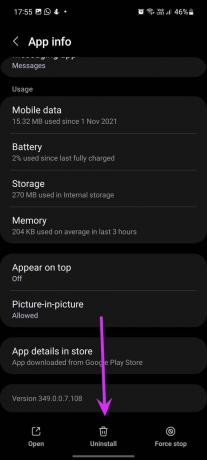
ลบโฆษณาออกจากโทรศัพท์ Galaxy ของคุณ
ไม่ว่าจะเป็นโทรศัพท์ระดับกลางราคา 200 ดอลลาร์หรือโทรศัพท์ Galaxy รุ่นเรือธงราคา 1,200 ดอลลาร์ ก็ไม่มีใครชื่นชมโฆษณาที่กระพริบบนหน้าจอล็อคหรือหน้าจอหลัก มันสามารถทำลายประสบการณ์ผู้ใช้ แทนที่จะใช้โทรศัพท์ทำงานอื่นๆ คุณสงสัยเกี่ยวกับสาเหตุที่โฆษณาปรากฏทุกที่
ก่อนที่คุณจะดำเนินการต่อและรีเซ็ตโทรศัพท์ Samsung ของคุณตั้งแต่ต้น คุณสามารถใช้เทคนิคด้านบนและลบโฆษณาออกจากหน้าจอล็อกของโทรศัพท์ได้
ปรับปรุงล่าสุดเมื่อ 03 มีนาคม 2565
บทความข้างต้นอาจมีลิงค์พันธมิตรที่ช่วยสนับสนุน Guiding Tech อย่างไรก็ตาม ไม่กระทบต่อความถูกต้องด้านบรรณาธิการของเรา เนื้อหายังคงเป็นกลางและเป็นของแท้

เขียนโดย
Parth เคยทำงานที่ EOTO.tech ซึ่งครอบคลุมข่าวเทคโนโลยี ปัจจุบันเขาทำงานอิสระที่ Guiding Tech เกี่ยวกับการเปรียบเทียบแอป บทช่วยสอน เคล็ดลับและกลเม็ดของซอฟต์แวร์ และเจาะลึกลงไปในแพลตฟอร์ม iOS, Android, macOS และ Windows